একজন আইটি বিশেষজ্ঞ হিসাবে, আমি সবসময় উইন্ডোজ 11-এ নতুন বৈশিষ্ট্য এবং উন্নতির সন্ধানে থাকি। একটি বৈশিষ্ট্য যা নিয়ে আমি সত্যিই উচ্ছ্বসিত তা হল ফাইল এক্সপ্লোরারের গ্যালারি ভিউ। ছবি এবং ভিডিওর দ্রুত পূর্বরূপ দেখার জন্য গ্যালারি ভিউ একটি দুর্দান্ত উপায়। এটি আপনার ফাইল এবং ফোল্ডারগুলি পরিচালনা করার একটি দুর্দান্ত উপায়। ফাইল এক্সপ্লোরারে গ্যালারি ভিউ সক্ষম করতে, কেবল ভিউ ট্যাবে ক্লিক করুন এবং তারপরে ড্রপ-ডাউন মেনু থেকে গ্যালারি নির্বাচন করুন। একবার আপনি গ্যালারি ভিউ সক্ষম করলে, আপনি আপনার ফাইল এক্সপ্লোরারে প্রতিটি চিত্র বা ভিডিওর একটি থাম্বনেইল পূর্বরূপ দেখতে পাবেন। আপনি আপনার ফাইল এবং ফোল্ডারগুলির মাধ্যমে নেভিগেট করতে তীরগুলিও ব্যবহার করতে পারেন৷ আমি মনে করি গ্যালারি ভিউ উইন্ডোজ 11-এ একটি দুর্দান্ত সংযোজন এবং আমি নিশ্চিত যে আপনি এটিকেও দরকারী বলে মনে করবেন। তাই এগিয়ে যান এবং এটি চেষ্টা করুন!
Windows 11 অনেক নতুন বৈশিষ্ট্য পেয়েছে। এগুলি প্রথমে ইনসাইডার বিল্ডগুলিতে পরীক্ষা করা হয় এবং তারপরে উইন্ডোজ 11-এর নিয়মিত বিল্ডগুলিতে প্রসারিত করা হয়৷ ফাইল এক্সপ্লোরারের ট্যাবগুলি এমন একটি বৈশিষ্ট্য যা প্রথমে ইনসাইডার বিল্ডে চালু করা হয়েছিল এবং পরে নিয়মিত বিল্ডগুলিতে যুক্ত করা হয়েছিল৷ এখন, ডেভ ইনসাইডার বিল্ড 25272-এ, মাইক্রোসফ্ট ফাইল এক্সপ্লোরারে গ্যালারি শর্টকাট ফোল্ডারটি চালু করেছে। আপনি যদি উইন্ডোজ ইনসাইডার না হন এবং চান এখনই উইন্ডোজ 11-এ ফাইল এক্সপ্লোরারে গ্যালারি সক্ষম করুন এটি নিয়মিত বিল্ডে আঘাত করার জন্য অপেক্ষা না করে, আমাদের কাছে কিছু ভাল খবর আছে। এই নির্দেশিকাতে, আমরা আপনাকে দেখাব কিভাবে এটি সহজে সক্ষম করা যায়।

এখনই উইন্ডোজ 11-এ ফাইল এক্সপ্লোরারে গ্যালারি কীভাবে সক্ষম করবেন
আপনি যদি Windows 11-এ ফাইল এক্সপ্লোরারে কুইক অ্যাকসেস ট্যাবে গ্যালারি ফোল্ডার সক্রিয় করতে চান, তাহলে এই ধাপগুলি অনুসরণ করুন।
ডাউনলোড ত্রুটি - 0x80070002
- GitHub থেকে ViVeTool ডাউনলোড করুন।
- ViVeTool এর বিষয়বস্তু বের করুন
- ViVeTool ফোল্ডারে পাথ কপি করুন
- প্রশাসক হিসাবে কমান্ড প্রম্পট খুলুন
- কমান্ড লাইনে ViVeTool ফোল্ডারটি খুলুন।
- ফাইল এক্সপ্লোরারে গ্যালারি সক্ষম করতে কমান্ডটি লিখুন।
- আপনার কম্পিউটার পুনরায় চালু করুন
চলুন প্রক্রিয়াটির বিশদ বিবরণে ডুব দেওয়া যাক এবং ফাইল এক্সপ্লোরারে গ্যালারি সক্ষম করি। Windows 11 এ ViVeTool ব্যবহার করে .
জুম বনাম স্কাইপ বনাম গুগল হ্যাঙ্গআউট
আপনার পিসিতে একটি ওয়েব ব্রাউজার খুলুন এবং GitHub থেকে ViVeTool জিপ ফাইল ডাউনলোড করতে গিটহাবে যান। ViVeTool ডাউনলোড করার পরে, এটি নিষ্কাশন করুন। তারপর ফোল্ডারের ঠিকানা বারে ক্লিক করে পথ নির্বাচন করুন এবং এটি অনুলিপি করুন।
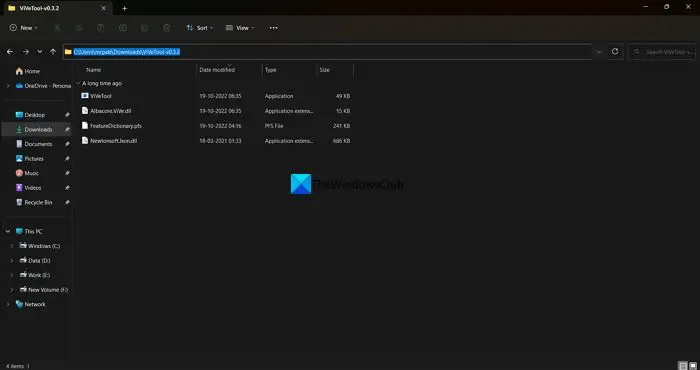
স্টার্ট মেনুতে ক্লিক করুন এবং cmd টাইপ করুন। তারপর স্টার্ট মেনুতে কমান্ড প্রম্পট অনুসন্ধান ফলাফলে 'প্রশাসক হিসাবে চালান' এ ক্লিক করুন। কমান্ড প্রম্পট উইন্ডো খোলে, টাইপ করুন সিডি এবং আপনার আগে কপি করা ViVeTool ফোল্ডার পাথ পেস্ট করুন এবং ক্লিক করুন প্রবেশ করে .
যেমন: |_+_|
এটি কমান্ড লাইনে ViVeTool ফোল্ডার খুলবে। তারপর নিচের কমান্ডটি কপি/পেস্ট করুন এবং টিপুন প্রবেশ করে উইন্ডোজ 11 পিসিতে ফাইল এক্সপ্লোরারে গ্যালারি সক্ষম করতে।
steamui.dll লোড করতে ব্যর্থ|_+_|
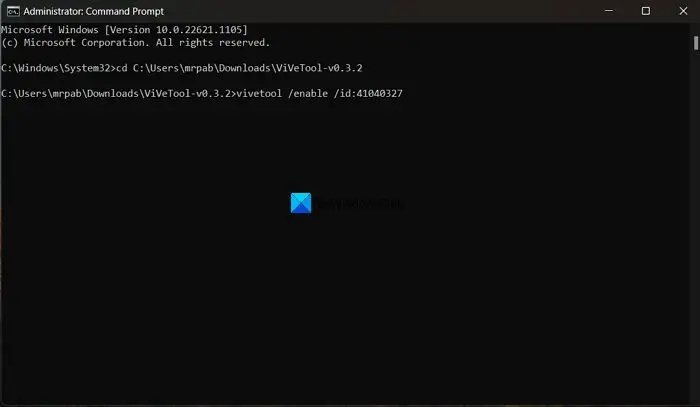
তুমি দেখবে বৈশিষ্ট্য কনফিগারেশন সফলভাবে বার্তা এর পরে, পরিবর্তনগুলি কার্যকর হওয়ার জন্য আপনার কম্পিউটার পুনরায় চালু করুন। আপনি ফাইল এক্সপ্লোরারের দ্রুত অ্যাক্সেস ট্যাবে যোগ করা গ্যালারি ফোল্ডারটি দেখতে পারেন।
আপনি যদি গ্যালারি বৈশিষ্ট্যটি পছন্দ না করেন তবে আপনি একটি সাধারণ কমান্ড দিয়ে এটি বন্ধ করতে পারেন। আপনাকে কমান্ড লাইনে ViVeTool ফোল্ডারটি খুলতে হবে এবং তারপরে নিম্নলিখিত কমান্ডটি ব্যবহার করতে হবে।
পিসির জন্য গুগল সহকারী|_+_|
যেহেতু ViVeTool GitHub-এ উপলব্ধ, যে কেউ এর কোড অ্যাক্সেস করতে এবং দেখতে পারে। যদি কোনও লাল পতাকা থাকে যা ব্যবহারকারীর গোপনীয়তার ক্ষতি করতে পারে, সেগুলি উত্থাপিত হবে। আপনি Windows 11-এ নতুন বৈশিষ্ট্যগুলি সক্ষম করতে চাইলে আপনি নিরাপদে ViVeTool ব্যবহার করতে পারেন।
পড়ুন: উইন্ডোজ 11 এ ফাইল এক্সপ্লোরারে ট্যাবগুলি কীভাবে নিষ্ক্রিয় করবেন?
কিভাবে Windows 11 এ ViVeTool ব্যবহার করবেন?
ViVeTool সর্বজনীন পর্যালোচনার জন্য সোর্স কোড সহ GitHub-এ ডাউনলোডের জন্য উপলব্ধ। আপনি এটি ডাউনলোড করতে পারেন এবং আপনার Windows 11 পিসিতে যে বৈশিষ্ট্যটি সক্ষম করতে চান তার সাথে সম্পর্কিত কমান্ডগুলি ব্যবহার করতে পারেন। প্রতিটি ফোল্ডারের সাথে সম্পর্কিত কোডগুলি PFS ফর্ম্যাটে ViVeTool ZIP ফাইলে পাওয়া যায়, যা নোটপ্যাডে খোলা যেতে পারে।
উইন্ডোজ 11-এ ফাইল এক্সপ্লোরার সেটিংস কীভাবে পরিবর্তন করবেন?
আপনি Windows 11-এ ফাইল এক্সপ্লোরার সেটিংস সহজেই পরিবর্তন করতে পারেন। শুধু মেনু বারে তিনটি ডট বোতামে ক্লিক করুন এবং বিকল্পগুলি নির্বাচন করুন। এটি ফোল্ডার অপশন পপআপ খুলবে যেখানে আপনি ফাইল এক্সপ্লোরারে যে ফোল্ডারগুলি দেখছেন সেগুলিতে আপনি পরিবর্তন করতে পারবেন।
সম্পর্কিত পড়া: উইন্ডোজ 11 এ শক্তি সুপারিশ সেটিংস পৃষ্ঠা সক্ষম করুন .









![এই অ্যাপটি চালানোর জন্য .NET কোর ইনস্টল করতে হবে [ফিক্স]](https://prankmike.com/img/net/EB/to-run-this-application-you-must-install-net-core-fix-1.png)





